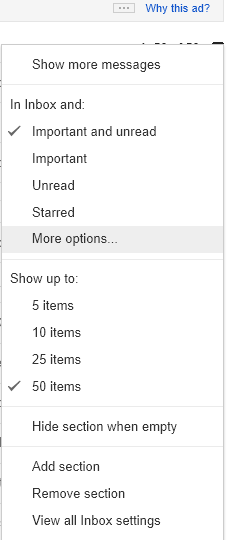နေ့စဉ်၀င်လာတဲ့ အီးမေးတွေကို စီမံခန့်ခွဲရတာ မလွယ်ကူလှပါဘူး။ ဒါပေမယ့်လည်း သတင်းအချက်အလက် ခေတ်ကြီးထဲမှာ အောင်မြင်ဖို့ ဆိုရင်တော့ အီးမေးနဲ့ ဆက်သွယ်ကြရမှာပါ။
အီးမေးကို သုံးပြီဆိုရင်တော့ ဆက်သွယ်မှုတွေ ပိုမိုများပြားလာပြီး ပိုမိုကြီးမားတဲ့ အောင်မြင်မှုတွေ ရလာမှာပါ။ တစ်ပြိုင်နက်ထဲမှာ သင့်ရဲ့ အီးမေး ပမာဏဟာ တိုးပွားလာသလို ၀င်လာတဲ့ အီးမေးတွေကို လျှင်မြန်စွာ တုန့်ပြန်ဖို့နဲ့ ဆုံးဖြတ်ချက်ချဖို့ လိုအပ်လာပါတယ်။ ဒါဟာ မဖြစ်နိုင်တဲ့ နေ့စဉ် အလုပ်တစ်ခုပါ။
ဒါဟာ C-level အရာရှိတွေနဲ့ ပိုသက်ဆိုင်ပါတယ်။ AdRollမှ ၀င်ငွေဌာန အရာရှိ Suresh Khannaနဲ့ စကားပြောကြည့်တဲ့အခါမှာ သူက “စီမံခန့်ခွဲမှုဟာ ဆုံးဖြတ်ချက်ချရတာပါ။ အလုပ်တွေလုပ်ရတာ မဟုတ်ပါဘူး။ အလုပ်တွေ အဆင်ပြေအောင် ပြုလုပ်နိုင်ဖို့ စီမံခန့်ခွဲရတာပါ။ လက်အောက်ငယ်သားတွေရဲ့ အသံတွေကို နားထောင်ဖို့နဲ့ အားလုံးကို တစ်ညီတစ်ညာတည်း အလုပ်လုပ်စေဖို့ လိုပါတယ်။ စီမံခန့်ခွဲတာတွေကို အီးမေးကနေ ပြုလုပ်မယ်ဆိုရင် အီးမေးတွေကို ကျင်လယ်စွာ ပေးပို့ရယူနိုင်ဖို့နဲ့ တစ်ဆင့်ပြန်ပေးပို့ရတဲ့ အလုပ်တွေပါ၀င်လာပါတယ်။” လို့ ပြောပါတယ်။
အီးမေးတွေထဲမှာ Gmailကို အသုံးပြုမှု အများဆုံး ဖြစ်တဲ့အတွက် သင့်ရဲ့ အဖိုးတန်အချိန်တွေကို သက်သာစေမယ့် Gmail နည်းလမ်းသုံးခုကို တင်ပြလိုက်ပါတယ်။
၁။ သင်ကြည့်ချင်တာတွေကို ထိပ်ဆုံးမှာ မြင်ရမယ့် One-Page Inbox Viewကို သုံးပါ။
Gmailမှာ Priority Inboxဆိုတဲ့ Optionတစ်ခုပါရှိပါတယ်။ အဲဒါကိုသုံးရင် Important and Unreadအီးမေးများကို ထိပ်ဆုံးမှာ ပြပေးမှာ ဖြစ်ပြီး အဲဒီနောက်မှာ Starredနဲ့ Everything Elseဆိုတဲ့ ကဏ္ဍတွေကို အသီးသီး ဖော်ပြပေးမှာပါ။
အောက်မှာ ပြထားတဲ့ ပုံမှာလိုပဲ ကဏ္ဍတစ်ခုရဲ့ ညာဘက်မှ Drop Down Iconကို နှိပ်ပြီး More Optionsကို သွားရင် သီးခြား Labelတစ်ခုကိုသာ ပြသပေးအောင် ရွေးချယ်နိုင်ပါတယ်။
သင်ဟာ အရေးကြီး အီးမေးတွေကို Labelများနဲ့ ခွဲခြားထားတယ်ဆိုရင် ဒါဟာ အလွန်ကောင်းတဲ့ ရွေးချယ်နိုင်မှု စွမ်းဆောင်ချက်တစ်ခု ဖြစ်ပါတယ်။ ဒါပေမယ့် Priority Inboxကို သုံးရင် ပြဿနာနှစ်ခုကို တွေ့ရပါမယ်။
ပထမတစ်ခုက Labelတစ်ခုကို ရွေးချယ်တဲ့အခါမှာ ဖတ်ပြီးသားအီးမေးတွေကိုပါ ကဏ္ဍမှာ ပြသပေးတာပါ။ ဒါဟာ Inboxကို ရှုပ်ထွေးမှုမရှိအောင် ပြုလုပ်နေတဲ့ ကျွန်တော်တို့ ရည်ရွယ်ချက်ကို ဆန့်ကျင်နေပါတယ်။
ဒုတိယတစ်ခုက Priority Inboxမှာ Labelနှစ်ခုသာ အသုံးပြုလို့ရတာပါ။ နောက်ထပ် Labelတစ်ခုထပ်အသုံးပြုဖို့ Drop Down Arrowမှ Add Sectionကို နှိပ်ရင် Remove Sectionဆိုတာသာ ပေါ်လာမှာဖြစ်ပါတယ်။
အဲဒီပြဿနာနှစ်ခုကို ဖြေရှင်းဖို့ နည်းလမ်းတွေရှိပါတယ်။ ပထမပြဿနာကို ဖြေရှင်းဖို့အတွက် More Optionsကို နှိပ်ပြီး Label Textနေရာမှာ Left Clickမနှိပ်ဘဲ Right Clickနှိပ်ပြီး Chrome Browserမှာ ဆိုရင် Inspect the elementကို နှိပ်ပါ။ Source Codeတွေပေါ်လာရင် Label Nameရဲ့ အရှေ့မှာ “^u”ကို ထည့်ပေးပါ။ ပြီးရင် Labelကို Left Clickနှိပ်ရင် အဲဒီ Labelမှာ မဖတ်ရသေးတဲ့ အီးမေးတွေကိုသာ ပြသပေးမှာပါ။
ဒီနည်းလမ်းရဲ့ ကောင်းမွန်တဲ့အချက်က တစ်ခါသာ ဒီလိုပြုလုပ်ပေးဖို့လိုပါတယ်။ အခြား ကွန်ပြူတာတွေကနေ မတူညီတဲ့ ဘရောက်စာတွေကို သုံးရင်တောင် ဒီပြောင်းလဲမှုက အသက်၀င်နေပါတယ်။
ဒုတိယပြဿနာကို ဖြေရှင်းဖို့အတွက Remove Sectionမှ Inspect elementကို နှိပ်ပါ။ ကုဒ်တွေထဲမှာ act=”z”ကို act=”n”လို့ ပြောင်းပေးပါ။ အောက်မှာ ပြထားတဲ့ပုံမှာလို ပြောင်းရမှာပါ။ ပြီးရင် Remove Sectionကို နှိပ်ရင် နောက်ထပ် ကဏ္ဍတစ်ခုကို ပြုလုပ်နိုင်ပါပြီ။
ဒီပြောင်းလဲမှုကလည်း Unread နည်းလမ်းလိုပဲ အခြားကွန်ပြူတာတွေမှာတောင် အကျိုးသက်ရောက်စေပါတယ်။
ဒီမှာ မေးစရာနှစ်ခုရှိလာပါတယ်။ ဘယ်လို Labelတွေကို Inbox Sectionsမှာ ထည့်သွင်းသင့်သလဲဆိုတာနဲ့ Gmailရဲ့ မူလ Filterကို မသုံးဘဲ Inbox Sectionsမှာ Labelတွေကို ဘာလို့ အသုံးပြုတာလဲ ဆိုတာပါ။ ဒီမေးခွန်းတွေကိုတော့ ကျွန်တော် အသုံးပြုတဲ့ Labelပုံစံတွေနဲ့ ဥပမာပေးပြီး အောက်မှာ ဖော်ပြလိုက်ပါတယ်။
Team to Me
လုပ်ဖော်ကိုင်ဖက်တွေက ကျွန်တော့်ဆီပို့တဲ့ အီးမေးတေွကို သီးခြားအနေနဲ့ Labelပြုလုပ်ထားတာပါတယ်။ Gmail Search Queryမှာ အဲဒီ Label/ Filterကို ပြုလုပ်ဖို့ from: ([email protected] @company.com) to:[email protected]” စသဖြင့် အသုံးပြုနိုင်ပါတယ်။
ဒီ Queryကို ပြုပြင်ပြီး စီမံခန့်ခွဲမှုဌာနမှ မန်နေဂျာအားလုံးရဲ့ အီးမေးတွေကိုသာ ပြသပေးနိုင်တဲ့ Label ပြုလုပ်နိုင်ပါတယ်။
Me to Me
အီးမေးတွေဟာ သူများကိုသာ ပေးပို့ဖို့မဟုတ်ဘဲ မိမိသိမ်းထားချင်တဲ့ အကြောင်းအရာတွေ၊ ဖိုင်တွေကို သိမ်းထားဖို့ မိမိအီးမေးထံသို့ မိမိကိုယ်တိုင်ပြန်ပို့နိုင်ပါတယ်။ အဲဒီ Labelကို ပြုလုပ်ဖို့ အောက်က Queryကို သုံးနိုင်ပါတယ်။ “from:([email protected] OR [email protected] OR [email protected]) to:[email protected]”
Calendar
Google Calendarကိုအသုံးပြုသူများအတွက် ကလင်ဒါအီးမေးတွေကို Label/Filterတစ်ခုပြုလုပ်နိုင်ပါတယ်။ ဥပမာအနေနဲ့ ဒီလို ပြုလုပ်နိုင်ပါတယ်။ “.ics” AND “google calendar” OR from:[email protected].
Subscription
Twitterလို ၀န်ဆောင်မှုတွေကနေ ၀င်လာတဲ့ အီးမေးတွေက စိတ်၀င်စားစရာကောင်းတဲ့အတွက် Inboxမှာ ထားရှိသင့်ပါတယ်။ ဒါပေမယ့် အဲဒီအီးမေးတွေကို ထိပ်ဆုံးမှာ ဖတ်ရလောက်အောင် အရေးမကြီးပါဘူး။
အဲဒီအီးမေးတွေကို “from:notify OR from:info” လို Filter သတ်မှတ်နိုင်ပါတယ်။ မမြင်ချင်တော့တဲ့ အီးမေးတွေကို Unsubscribeလုပ်ပါ။ ( Unsubscribeလုပ်ဖို့ကိုတော့ အောက်မှာ လေ့လာပါ။)
သင်လိုချင်တဲ့ ဦးစားပေးအစီအစဉ်အရ ကဏ္ဍတွေကို အပေါ်ကနေ အောက်ကို စီစဉ်ပါ။
၂။ Canned Email Template Responsesတွေကို သုံးပါ။
Gmailမှာ အလုပ်တွေကို လျှင်မြန်စွာ ပြုလုပ်ပေးနိုင်တဲ့ Email Templateတွေ ဖန်တီးပေးတဲ့ ကောင်းမွန်တဲ့ Lab Featureပါရှိပါတယ်။ အဲဒီစွမ်းဆောင်ချက်က သင့်ထံ အီးမေးတွေ၀င်လာရင် အလိုအလျှောက် စာပြန်ပေးနိုင်ပါတယ်။ ဒီနည်းလမ်းကိုတော့ ဒီလင့် ကနေ လေ့လာနိုင်ပါတယ်။
၃။ အီးမေးများကို Unsubscribeလုပ်ပါ။
Lifehackerက Mailing Listများစွာကို စုံစမ်းနိုင်ဖို့နဲ့ Inboxထဲ၀င်မလာဖို့ နည်းလမ်းကို ရေးသားပေးထားပါတယ်။ များသောအားဖြင့်က အီးမေးတစ်ခုကို Unsubscribeလုပ်ချင်ရင် အီးမေးရဲ့ အောက်ခြေမှ Unsubscribe Linkကို နှိပ်ပြီး ပြုလုပ်ကြပါတယ်။ အဲဒီနည်းလမ်းကတော့ သင်လိုချင်တဲ့ အီးမေးတွေကို မှားမဖျက်မိစေပါဘူး။
Gmailရဲ့ Report Spamကတော့ သိပ်မထိရောက်ပါဘူး။ Reportဘယ်လောက်လုပ်လုပ် အီးမေးတွေ ၀င်လာတတ်ပါတယ်။ နောက်ပြီး Mailing Listတစ်ခုကနေ Unsubscribeလုပ်လိုက်ပြီးတာတောင် အီးမေးတွေ၀င်လာနေသေးရင် ကုမ္ပဏီရဲ့ အီးမေး ကိုယ်ပွားတစ်ခုက သင့်ထံပေးပို့နေတာ ဖြစ်နိုင်ပါတယ်။
ဥပမာ အနေနဲ့ [email protected]ကနေ အီးမေးတွေကို Unsubscribeလုပ်လိုက်တယ်ဆိုပါစို့။ နောက်ထပ်၀င်လာတဲ့ အီးမေးတွေက [email protected]ကနေ ဖြစ်နိုင်ပါတယ်။ ကုမ္ပဏီရဲ့ အီးမေးနှစ်ခုလုံးမှာ သင်ဟာ Subscribeလုပ်ထားပုံရပါတယ်။ ဒီလို အခြေအနေမှာ ဘရောက်စာမှ ကွတ်ကီးတွေကို ရှင်းခြင်း ဒါမှမဟုတ် Chromeမှာ ဆိုရင် Incognito Windowကနေ Unsubscribeလုပ်ခြင်းဖြင့် ပြဿနာကို ဖြေရှင်းနိုင်ပါတယ်။
အပေါ်မှာ ဖော်ပြခဲ့တဲ့ နည်းလမ်းသုံးခုဟာ သင့်ရဲ့ Inboxကို စီမံခန့်ခွဲဖို့ အသုံး၀င်မှာပါ။ အချိန်အနည်းငယ်လိုအပ်ပေမယ့် အလုပ်ဖြစ်မှာပါ။ လူတွေရဲ့ Inboxကို အသုံးပြုပုံတွေက မတူညီကြပါဘူး။ အဲဒီအတွက် အပေါ်ကနည်းလမ်းတွေကို ပြင်ဆင်အသုံးပြုပါ။